Puoi copiare le foto su un Apple Watch per godertele sul bellissimo display OLED dei dispositivi. Anche se le dimensioni dello schermo sono ridotte, ciò non significa che Apple Watch non sia un luogo ideale per archiviare alcune immagini e avere alcuni dei tuoi ricordi preferiti direttamente al polso. Impariamo quindi come copiare le foto che desideri sul tuo Apple Watch.
Nota che puoi sincronizzare un album alla volta con Apple Watch da iPhone, quindi i preferiti o un album personalizzato sono forse una buona scelta per questo scopo. È preferibile visualizzare in precedenza alcune immagini preferite in quell’album Preferiti oppure creare un album con le immagini che desideri sincronizzare da iPhone a Apple Watch.
Come sincronizzare le foto con Apple Watch copiando da iPhone Photo Album
- Apri l’app Watch sull’iPhone associato, quindi vai alle impostazioni «Il mio Orologio» e scegli «Foto»
- Tocca l’opzione «Album sincronizzato» in «Sincronizzazione foto»
- Seleziona l’album fotografico sull’iPhone da cui desideri sincronizzare le foto su Apple Watch *
- Una volta selezionato un album, le immagini inizieranno a sincronizzarsi da iPhone a Apple Watch
- Aspetta un attimo o due (o più a lungo se copi un’enorme libreria, dopotutto è su Bluetooth) e poi su Apple Watch, apri l’app Foto per vedere le immagini che hai copiato
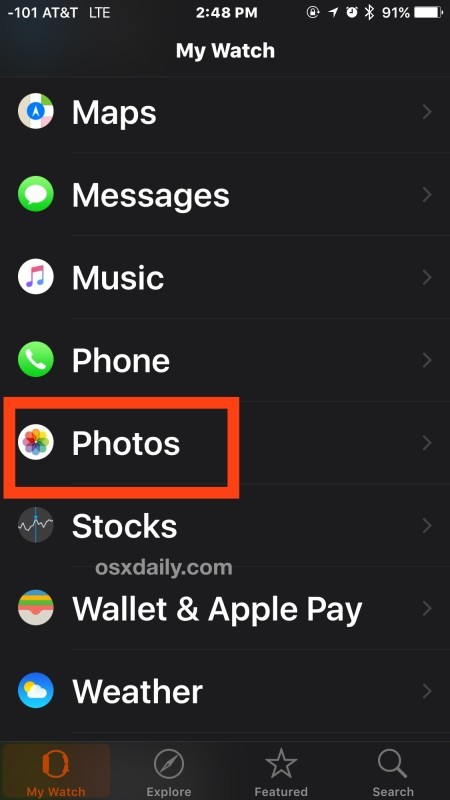
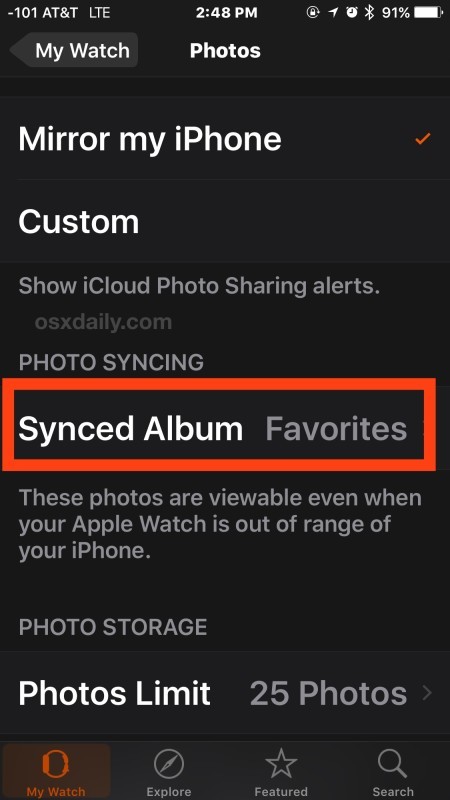
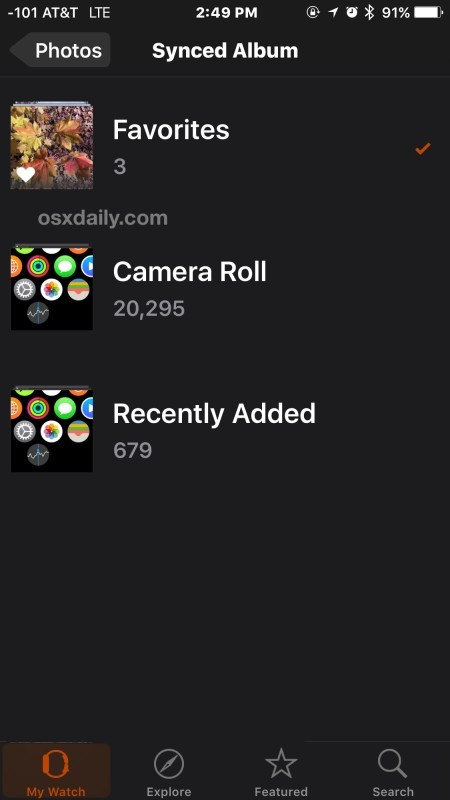

In questo esempio, un album con alcune foglie è stato sincronizzato su Apple Watch dall’app iPhone abbinato:

Ecco fatto, le tue immagini sono ora copiate su Apple Watch, pronte per essere visualizzate, condivise, godute, trasformate in un quadrante personalizzato o qualsiasi altra cosa tu voglia fare con loro.

Ricorda che, copiando le foto su Apple Watch da iPhone, le immagini avranno una qualità ridotta e una risoluzione minore, ovviamente, e occuperanno meno spazio.
* Puoi controllare quante immagini vengono visualizzate selezionando un limite se lo desideri (25 foto da 5 MB a 500 foto da 75 MB) se vuoi che un numero specifico venga visualizzato sull’Orologio, regolando l’opzione «Limite foto» nelle stesse impostazioni di My Watch su iPhone.
Non perdere altri fantastici suggerimenti per Apple Watch!
Novità nel 2024: Funzionalità aggiuntive per la gestione delle foto
Nel 2024, Apple ha introdotto nuove funzionalità per migliorare la gestione delle foto su Apple Watch. Ora puoi utilizzare iCloud Photos per sincronizzare automaticamente le tue immagini preferite, senza dover passare attraverso l’app Watch. Basta attivare iCloud nelle impostazioni del tuo iPhone e le tue foto saranno disponibili direttamente sul tuo orologio.
Inoltre, la nuova integrazione con l’app Attività ti permette di impostare immagini motivazionali come sfondo per i tuoi allenamenti, rendendo ogni sessione più coinvolgente. Non dimenticare di esplorare le nuove opzioni di personalizzazione dei quadranti, che ora includono la possibilità di aggiungere le tue foto preferite come sfondo!
Con queste nuove funzionalità, Apple Watch diventa non solo un orologio intelligente, ma anche un compagno personale per la tua vita quotidiana, rendendo ogni momento unico e memorabile.









